In dit artikel laat ik je zien hoe je de vsftpd FTP-server op CentOS 7 installeert en opent. Dus laten we beginnen.
vsftpd installeren:
vsftpd is beschikbaar in de officiële pakketrepository van CentOS 7. U kunt het dus eenvoudig installeren met de YUM-pakketbeheerder.
Werk eerst de cache van de YUM-pakketrepository bij met de volgende opdracht:
$ sudo yum makecache
De cache van de YUM-pakketrepository moet worden bijgewerkt.
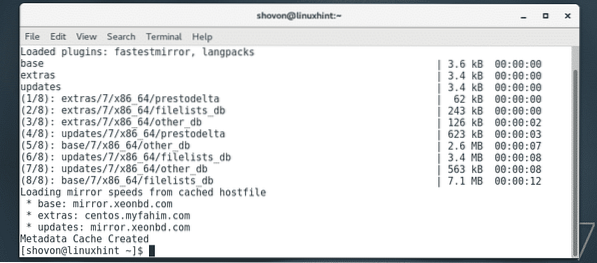
Installeer nu vsftpd met de volgende opdracht:
$ sudo yum install vsftpd
Druk nu op ja en druk vervolgens op

vsftpd moet worden geïnstalleerd.
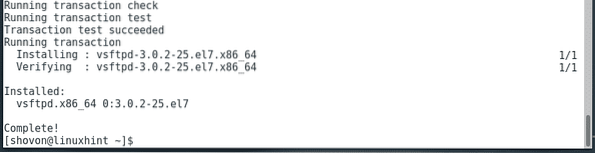
Controleer nu of de vsftpd service wordt uitgevoerd met het volgende commando:
$ sudo systemctl-status vsftpdZoals u kunt zien, is de vsftpd-service niet actief of inactief.

Voer de volgende opdracht uit om de vsftpd-service te starten:
$ sudo systemctl start vsftpd
Controleer nu opnieuw de status van de vsftpd-service.
$ sudo systemctl-status vsftpdZoals u kunt zien, is de vsftpd-service actief.

Nu moet u de vsftpd-service toevoegen aan het opstarten van het systeem, zodat het automatisch start bij het opstarten van het systeem.
Voer de volgende opdracht uit om de vsftpd-service toe te voegen aan het opstarten van het systeem:
$ sudo systemctl vsftpd inschakelenvsftpd-service moet worden toegevoegd aan het opstarten van het systeem.

Configuratiebestanden van vsftpd:
Op CentOS 7 bevinden alle vsftpd-configuratiebestanden zich in de /etc/vsftpd map zoals je kunt zien in de onderstaande schermafbeelding.

Het hoofdconfiguratiebestand is: /etc/vsftpd/vsftpd.conf. Als u vsftpd wilt configureren, zult u de meeste tijd besteden aan het wijzigen van dit bestand.
Het hoofdconfiguratiebestand /etc/vsftpd/vsftpd.conf bevat veel opmerkingen, wat handig is bij het configureren van vsftpd, maar het maakt het moeilijk om te zien welke configuratie-opties zijn ingeschakeld. Ik raad u dus aan een reservekopie van het originele configuratiebestand te bewaren en alle opmerkingen van de /etc/vsftpd/vsftpd.conf het dossier. Op deze manier kun je de opmerkingen bekijken wanneer je hulp nodig hebt bij het configureren van vsftpd en heb je nog steeds een schoon configuratiebestand waarmee je gemakkelijk kunt werken.
Om een reservekopie te maken (ik zal het noemen) /etc/vsftpd/vsftpd.conf.back-up) van het origineel /etc/vsftpd/vsftpd.conf bestand, voert u de volgende opdracht uit:
$ sudo cp -v /etc/vsftpd/vsftpd.conf /etc/vsftpd/vsftpd.conf.back-up
Verwijder nu alle opmerkingen van het origineel /etc/vsftpd/vsftpd.conf configuratiebestand met het volgende commando:
$ sudo egrep -v '^.*#' /etc/vsftpd/vsftpd.conf.back-up | sudo tee /etc/vsftpd/vsftpd.conf
Zoals je kunt zien, ziet het originele configuratiebestand er nu erg schoon uit.
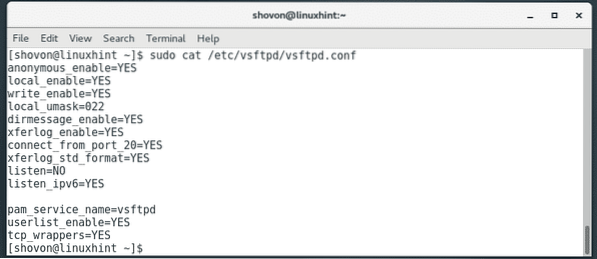
Toegang tot de FTP-server:
De standaardconfiguratie van vsftpd op CentOS is goed genoeg. Standaard is vsftpd zo geconfigureerd dat alleen de ingelogde gebruikers op CentOS 7 toegang hebben tot hun thuismappen via FTP.
Om toegang te krijgen tot uw FTP-server, kunt u de opdrachtregel gebruiken: lftp client-programma of grafische FTP-clientprogramma's zoals FileZilla. ik ga gebruiken lftp opdrachtregel FTP-client in dit artikel. Ik zal dezelfde CentOS 7-machine gebruiken om te testen.
lftp is beschikbaar in de officiële pakketrepository van CentOS 7.
Voer de volgende opdracht uit om lftp te installeren:
$ sudo yum install lftp
Druk nu op ja en druk vervolgens op
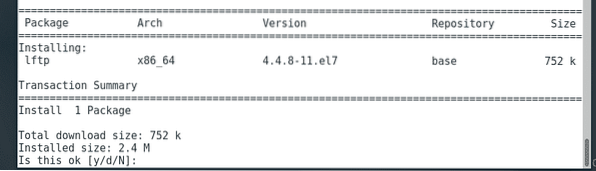
lftp moet worden geïnstalleerd.
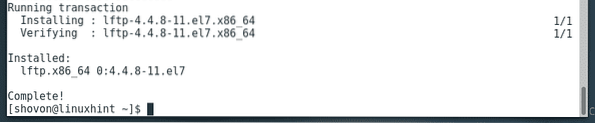
Zoek nu het IP-adres van uw FTP-server als volgt:
$ ip aZoals je kunt zien, is het IP-adres van mijn FTP-server: 192.168.21.133. Uw IP-adres zal anders zijn. Dus zorg ervoor dat je het vanaf nu vervangt door de jouwe.
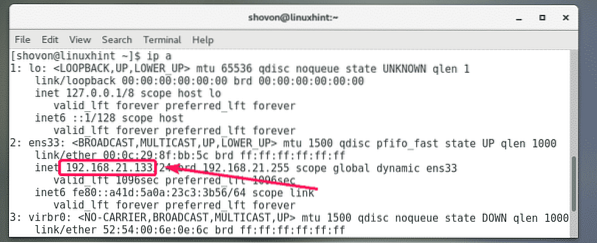
Probeer nu als volgt toegang te krijgen tot de FTP-server als uw aanmeldingsgebruiker:
$ lftp -u GEBRUIKERSNAAM IP_ADDRHier, GEBRUIKERSNAAM is de gebruikersnaam van uw aanmeldingsgebruiker waarmee u wilt inloggen op de FTP-server als en IP_ADDR is het IP-adres van uw FTP-server.

Typ nu het wachtwoord van uw ingelogde gebruiker en druk op

Je zou verbonden moeten zijn.

Zoals je kunt zien, worden alle mappen en bestanden van mijn HOME-map weergegeven. Dus het werkt.
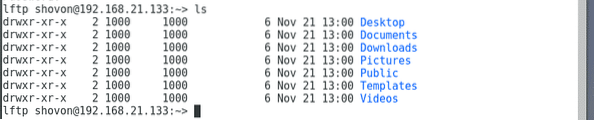
Nieuwe FTP-gebruikers toevoegen:
Aangezien de standaardconfiguratie van vsftpd alleen de login-gebruikers toegang geeft tot hun homedirectory's via FTP, hoeft u alleen een nieuwe login-gebruiker op uw CentOS 7-machine toe te voegen om een nieuwe FTP-gebruiker toe te voegen.
Een nieuwe gebruiker toevoegen linda, voer de volgende opdracht uit:
$ sudo adduser -m linda
Stel nu een wachtwoord in voor de gebruiker linda met het volgende commando:. Merk op dat dit ook het FTP-wachtwoord voor de gebruiker is linda.
$ sudo passwd linda
Typ nu een wachtwoord voor de gebruiker linda en druk op

Typ nu het wachtwoord opnieuw en druk op

Het wachtwoord moet worden ingesteld.
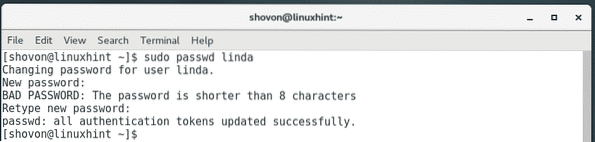
Zoals je kunt zien, heb ik toegang tot de HOME-directory van de gebruiker linda die ik zojuist heb gemaakt.
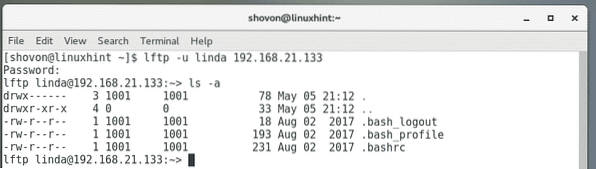
FTP-poorten openen:
Nu alles werkt, kun je de FTP-poorten openen zodat andere mensen er toegang toe hebben.
Om dat te doen met behulp van het standaard firewallprogramma (firewalld) van CentOS 7, voer de volgende opdracht uit:
$ sudo firewall-cmd --zone=public --add-service=ftp --permanent
Laad nu de firewall opnieuw om de wijzigingen door te voeren met de volgende opdracht:
$ sudo firewall-cmd --reload
Dus zo installeer en krijg je toegang tot de vsftpd FTP-server op CentOS 7. Bedankt voor het lezen van dit artikel.
 Phenquestions
Phenquestions


